Creați rapid și ușor o diagramă circulară dreptunghiulară în Excel
Kutools pentru Excel
Îmbunătățește Excel cu peste 300
Caracteristici puternice
Ce este diagrama circulară dreptunghiulară?
Diagrama circulară dreptunghiulară este o diagramă de comparație care este formată din mai multe dreptunghiuri suprapuse de dimensiunea suprafeței fiecărui dreptunghi în Excel. Fiecare dreptunghi reprezintă o valoare pe care o utilizați pentru a compara. Dimensiunea datelor corespunde dimensiunii ariei dreptunghiurilor, iar dreptunghiul care prezintă cea mai mică valoare este plasat în partea de sus, în timp ce dreptunghiul aferent celei mai mari valori este plasat în partea de jos.
Diagrama circulară dreptunghiulară este de obicei utilizată pentru a compara dimensiunile mai multor valori. Spre deosebire de alte diagrame de comparație obișnuite, diagrama circulară dreptunghiulară ocupă un spațiu mai mic, dar arată direct relația dimensiunii fiecărei valori, de asemenea, este mai profesională și distinctivă.
În Excel, crearea unei astfel de diagrame dreptunghiulare este destul de complexă și ușor de apărut erori prin crearea de formule pentru a face unele date. Însă Diagramă circulară dreptunghiulară utilitatea Kutools pentru Excel acceptă crearea acestei diagrame doar cu 2 pași.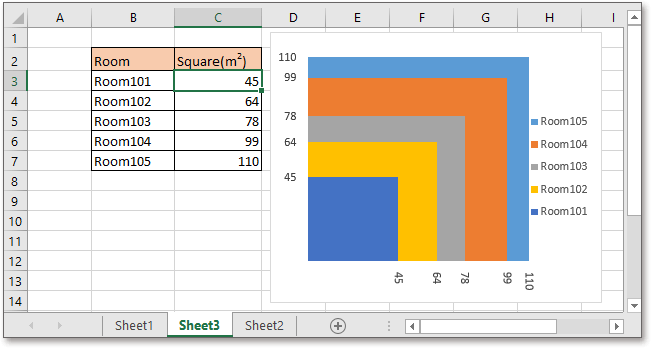
Creați o diagramă circulară dreptunghiulară
Aplicați acest utilitar făcând clic pe Kutools > Grafice > Compararea categoriilor > Diagramă circulară dreptunghiulară. Vedeți captura de ecran: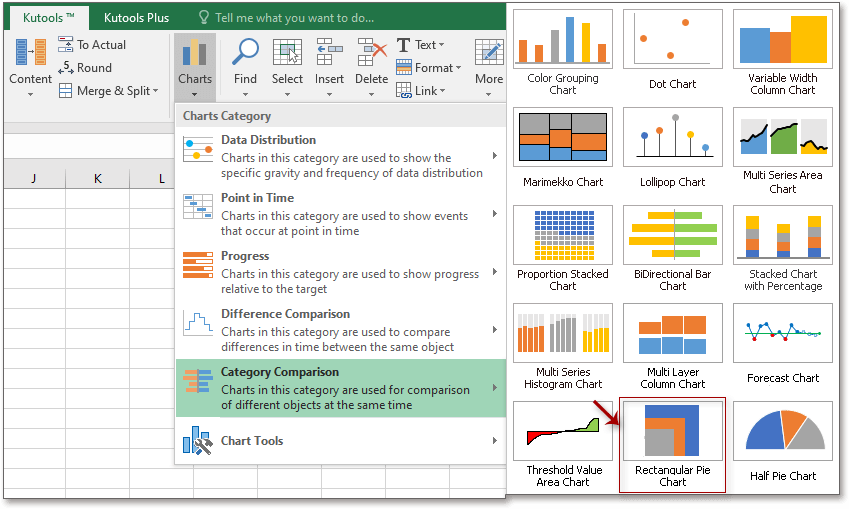
În popping Diagramă circulară dreptunghiulară , faceți clic pe pictograma de selecție ![]() pentru a alege etichetele axelor și valorile seriei după cum aveți nevoie.
pentru a alege etichetele axelor și valorile seriei după cum aveți nevoie.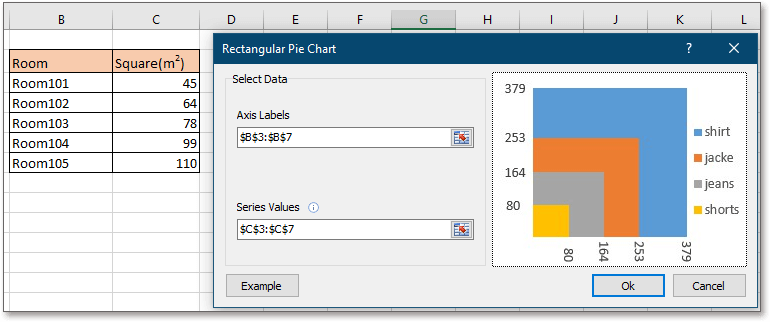
Clic Ok, apare un dialog pentru a vă reaminti că va fi creată o foaie ascunsă pentru a stoca unele date. Clic Da a continua. Apoi, diagrama circulară dreptunghiulară este creată cu succes.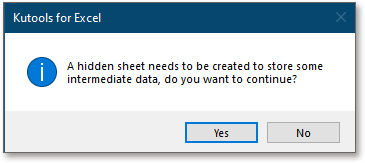
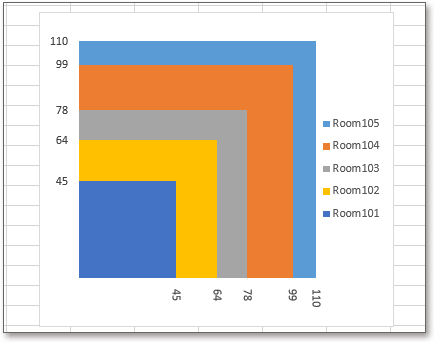
Etichete Axis: faceți clic pe pictograma de selecție ![]() lângă Etichete axă pentru a selecta legendele seriei pe care doriți să le afișați în grafic.
lângă Etichete axă pentru a selecta legendele seriei pe care doriți să le afișați în grafic.
Valoarea serieiFaceți clic pe pictograma de selecție ![]() lângă Valoarea seriei pentru a selecta valorile fiecărei serii.
lângă Valoarea seriei pentru a selecta valorile fiecărei serii.
Exemplu: Dacă utilizați acest utilitar pentru prima dată, puteți face clic pe butonul Exemplu, care va deschide un nou registru de lucru care conține date de exemplu și diagrama circulară dreptunghiulară creată pentru studiu.
notițe:
1) Dacă valoarea seriei este negativă, graficul va fi creat incorect.
2) O foaie ascunsă numită Kutools_Chart va fi creată pentru a stoca date, nu modificați datele din această foaie, altfel, poate apărea o eroare.
3) Diagrama poate fi afișată incorect pe măsură ce datele originale se modifică, trebuie să recreați diagrama circulară dreptunghiulară atunci când datele sunt modificate.
4) Dacă există valori de serie duplicate, ultima poate fi complet suprapusă de prima.
5) Dacă valorile seriei sunt într-un decalaj mare, se poate întâmpla ca cea mai mică să nu fie vizualizată clar în grafic.
Următoarele instrumente vă pot economisi mult timp și bani, care este cel mai potrivit pentru dvs.?
Tab-ul Office: Folosirea filelor la îndemână în Office, ca modalitate de Chrome, Firefox și New Internet Explorer.
Kutools pentru Excel: Peste 300 de funcții avansate pentru Excel 2021, 2019, 2016, 2013, 2010, 2007 și Office 365.
Kutools pentru Excel
Funcționalitatea descrisă mai sus este doar una dintre cele 300 de funcții puternice ale Kutools pentru Excel.
Proiectat pentru Excel(Office) 2021, 2019, 2016, 2013, 2010, 2007 și Office 365. Descărcare și utilizare gratuită timp de 30 de zile.
